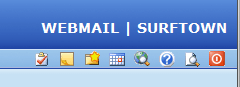Att använda webmail från Surftown
Som du vet kan den som vill få en epost-adress på oskarshamnconcertband.se.
Just nu gör Surftown (Webhotellet där vi har hemsidan) en del ändringar, både vid inloggning och i själva epost-programmet. Med vissa modifikationer ska dock nedanstående instruktion kunna fungera.
Du kommer att möta en ny inloggningsruta. Programmet är nu skrivet på svenska i stället för på engelska. I princip funkar det på samma sätt som förut.
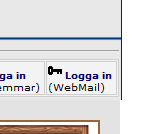 Man loggar in från hemsidan genom att klicka på "Logga in - WebMail"
Man loggar in från hemsidan genom att klicka på "Logga in - WebMail"
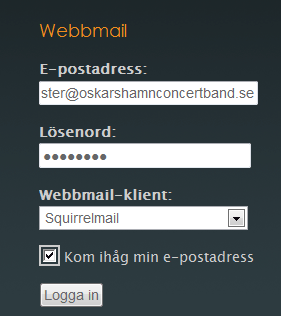
Skriv in din epost-adress från oskarshamnconcertband.se och ditt lösenord. Kryssa gärna för "Kom ihåg min e-postadress" så kan du slippa skriva epost och lösenord nästa gång. Klicka på "Login"
Väl inne i programmet ser du att det är skrivet på svenska i stället för på engelska som i bilderna nedan. Du finner dock samma funktioner på samma platser.
Inbox
Nu kommer du till inkorgen (Inbox) och du kan se om du har någon ny epost.

För att öppna mailet klickar man på det ord som är "Ämnet" (="Subject"), i det här fallet Webmail.
Skriva och skicka epost
För att skriva ett mail klickar du på "Compose":

Nu kan du skriva adress, ämne och mailets text (Cc: här nedan innebär att en kopia av mailet går till webmaster@oskarshamnconcertband.se). När mailet är klart klickar du på knappen "send" ovanför texten.
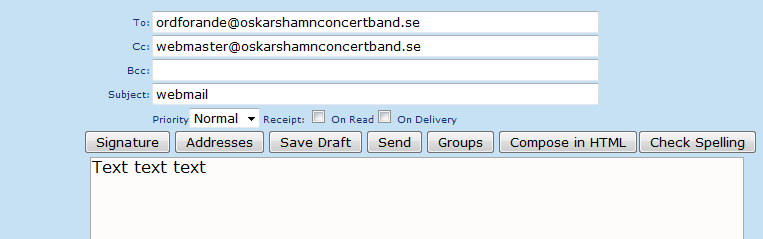
Bifoga filer
Om du vill bifoga en fil med mailet så går du längst ned på "Compose"-sidan:

Klicka på "Bläddra"-knappen och leta upp den fil du vill bifoga från din dator. När den finns inskriven i fältet "Attach", klickar du på "Add"-knappen så går filen med när du sänder mailet.
Adresser
Det går att lägga upp ett register med epost-adresser. Klicka på "Addresses" (Se bilden ovan. Skriv in smeknamn (nickname), förnamn, efternamn och epostadress och spara.
När du får mail från någon kan du även lägga in den personens adress i
registret genom att klicka på knappen ![]() när du har
öppnat mailet.
när du har
öppnat mailet.
Svara och vidarebefordra
Ibland vill man svara på ett mail eller vidarebefordra det. När du har öppnat ett mail har du dessa möjligheter (Forward = vidarebefordra Reply = Svara):
![]()
Avsluta
Avsluta ditt besök på vår webmail genom att klicka på denna ikon ![]() i
ikonraden längst upp till höger:
i
ikonraden längst upp till höger: